谷歌浏览器扩展程序打不开怎么解决?扩展程序打不开可能是插件处理问题,我们可以卸载重新安装使用,最好从谷歌浏览器自带的chrome应用商店里下载会更安全,适配性也会更高。当然具体问题具体分析,下面就为大家整理了几种不同的办法,快来和小编一起看看这篇处理谷歌浏览器扩展程序打不开的解决方案吧。

1、重新尝试解决问题时,重现了出现的症状,点击【自定义】→【更多工具】→【扩展程序】后,扩展程序管理页面会短暂打开然后立即关闭。如果不仔细观察,很容易误以为页面根本没有打开。(如图所示)
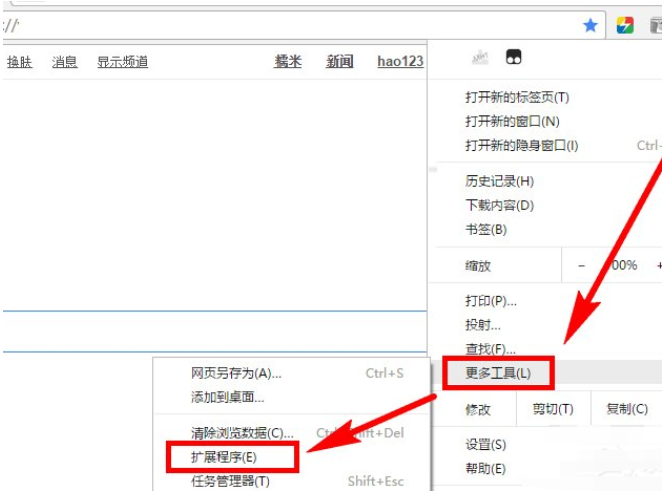
2、如果开单个标签页,直接在地址栏中输入扩展管理地址,按Enter键执行,整个浏览器都会关掉。(如图所示)
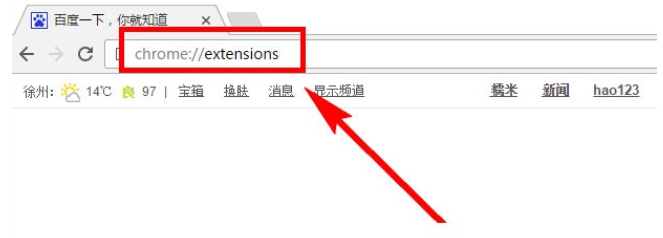
3、最后发现罪魁祸首竟然是最近安装的一个扩展程序:Video Downlaod Helper(视频下载助手)。(如图所示)
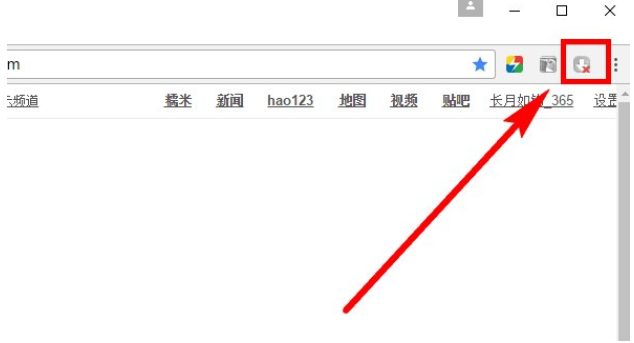
4、没安装该插件之前是可以正常使用的,所以解决的办法就是删除该插件,右键插件图标,选择【从Chrome中移除】。(如图所示)
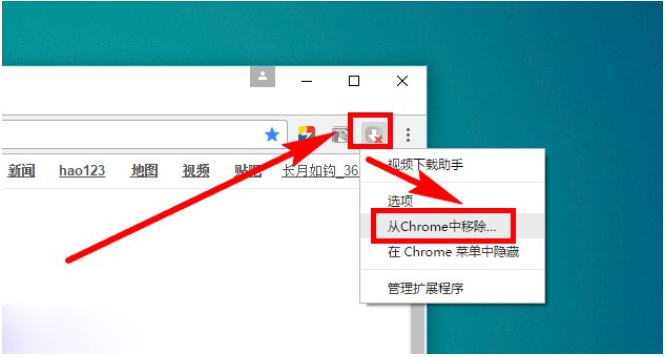
5、弹出删除确认对话框,点击【删除】。(如图所示)
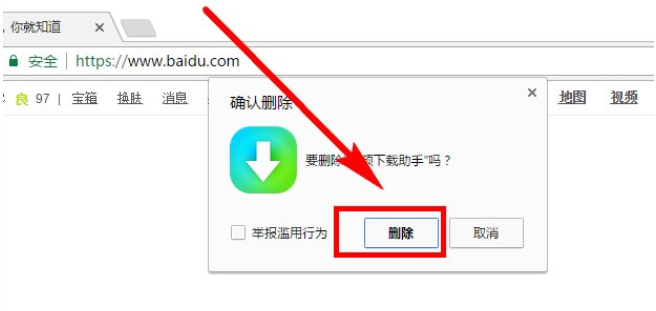
6、删除之后,扩展程序管理页面可以正常打开。(如图所示)
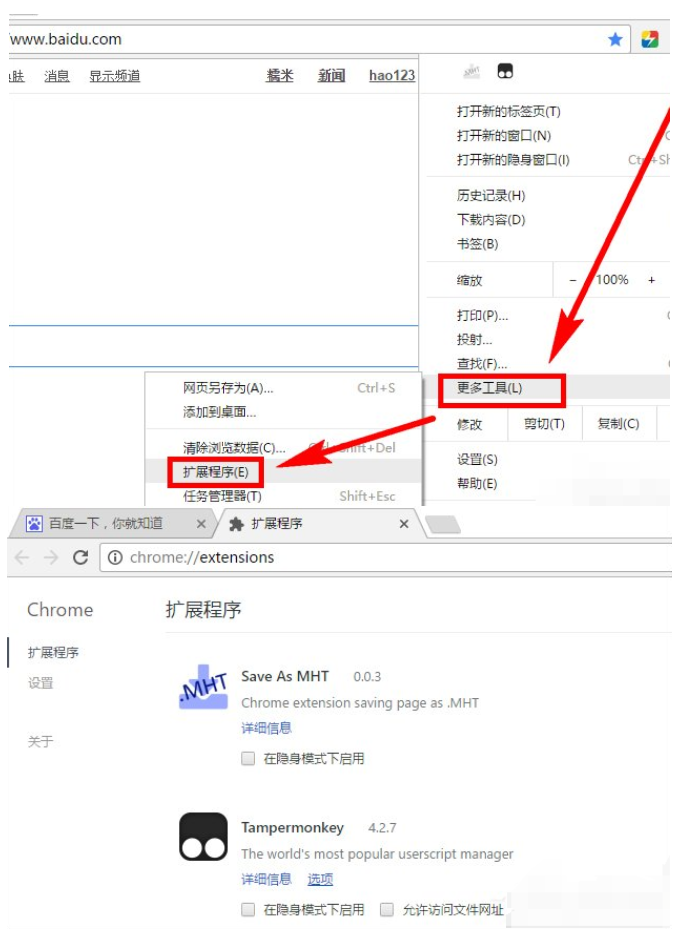
以上就是本期【谷歌浏览器扩展程序打不开怎么解决?处理谷歌浏览器扩展程序打不开的解决方案】最新内容,希望能帮助到大家。
